php小編西瓜為您介紹Adobe Premiere Pro CS6更換背景色的方法。在影片編輯過程中,更換背景色是常見的操作之一,可以讓影片效果更加出色。透過簡單的操作,您可以輕鬆調整背景色,提升影片品質。接下來我們將詳細介紹如何在Adobe Premiere Pro CS6中進行背景色的更換。
第一步:先利用字幕改變影片背景顏色,點選項目面板的右下角的新建分項(如圖)。
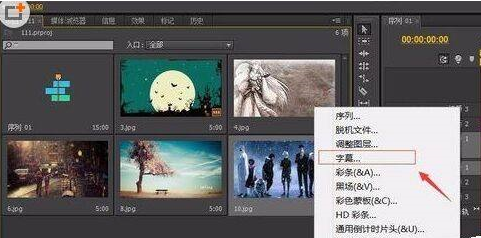
步驟二:然後新建分項選擇字幕;點選確認,想要改字幕名稱也是可以的(如圖)。

第三步:這時彈出的字幕框,在右側背景選項上打上勾(如圖)。
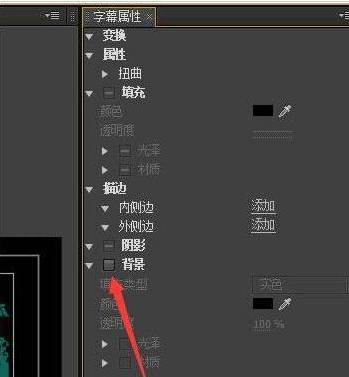
第四步:再選擇自己喜歡的顏色,設定完關閉字幕框(如圖所示)。
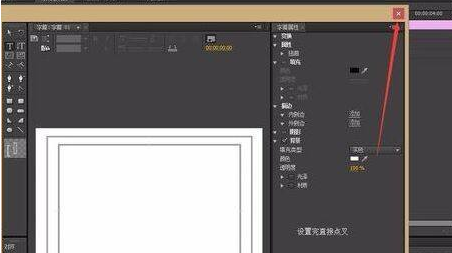
第五步:接著在專案面板可以看到我們製作好的字幕,直接把字幕拖曳到序列面板的視訊軌道(如圖所示)。
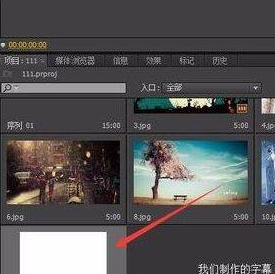
第六步:再用選擇工具是可以把字幕拉長的(如圖)。
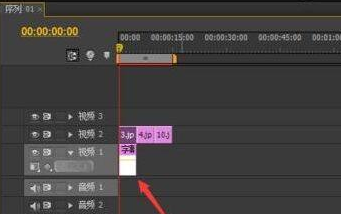
第七步:最後就成功的把影片背景顏色變成我們想要的了(如圖)。

以上是Adobe Premiere Pro CS6如何取代背景色-Adobe Premiere Pro CS6取代背景色的方法的詳細內容。更多資訊請關注PHP中文網其他相關文章!




